autocad错误中断为unhandled
软件: autocad
AutoCAD“未处理的致命错误(Unhandled Fatal Error)”解决方法
1. 修复损坏的图形文件
打开AutoCAD,依次点击【文件】→【绘图实用程序】→【修复】,选择出现错误的DWG文件并打开。修复完成后,保存修复后的文件(可另存为新名称),再次打开时错误通常会消失。此方法适用于文件导入、修改或保存过程中因数据损坏导致的错误。
2. 卸载并重新安装Microsoft .NET Framework
许多AutoCAD版本的运行依赖特定版本的.NET Framework(如AutoCAD 2006需配套.NET Framework 1.1)。若系统中存在多个版本或损坏的.NET Framework,可能导致“Unhandled Exception”错误。解决方法:卸载所有.NET Framework版本(包括中文包),重启电脑后重新安装AutoCAD(安装时会自动部署所需版本)。
3. 禁用硬件加速
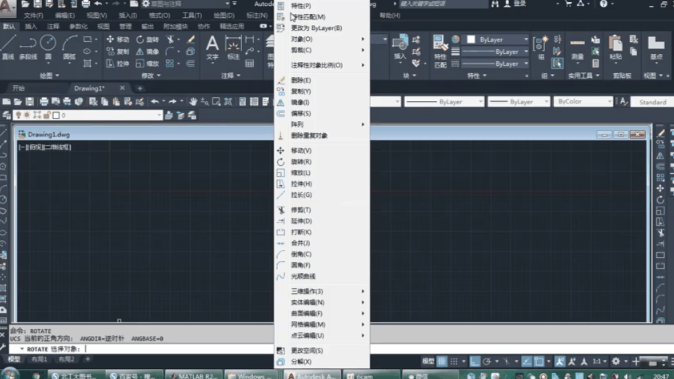
硬件加速冲突可能引发AutoCAD访问违规错误。操作步骤:打开AutoCAD→【文件】→【选项】→【系统】→【性能设置】→【手动调节】,取消勾选“启动硬件加速器”,点击“确定”保存设置。重启AutoCAD后,硬件加速将被关闭,可减少因显卡驱动不兼容导致的错误。
4. 更新AutoCAD至最新版本
旧版本AutoCAD可能存在未修复的bug,导致频繁出现未处理错误。建议通过Autodesk官方网站下载最新版本(或使用自动更新功能),升级后软件的稳定性和兼容性会显著提升,多数已知错误会被修复。
5. 清理AutoCAD配置文件
损坏的配置文件(如缓存、设置文件)可能导致程序异常。配置文件路径通常为:`C:\Users\%用户名%\AppData\Roaming\Autodesk`(%用户名%为当前登录账户)。删除该路径下对应AutoCAD版本的文件夹(如“AutoCAD 2023”),重启AutoCAD时会自动生成新的配置文件,解决因配置损坏引发的错误。
6. 禁用冲突插件
第三方插件可能与AutoCAD不兼容,导致程序崩溃。操作步骤:打开AutoCAD→【工具】→【选项】→【插件管理器】,禁用最近安装或可疑的插件(如非官方插件、破解插件),重启AutoCAD后检查错误是否消失。若禁用后恢复正常,可逐一启用插件定位具体冲突源。
7. 检查并修复系统硬件
内存不足、显卡故障或硬盘坏道等硬件问题也可能引发“Unhandled Fatal Error”。解决方法:
- 使用Windows自带的内存诊断工具(`mdsched.exe`)检查内存是否有错误;
- 更新显卡驱动(通过设备管理器→显示适配器→右键选择“更新驱动程序”);
- 使用硬盘检测工具(如CrystalDiskInfo)检查硬盘健康状态,若有坏道需及时更换。
1. 修复损坏的图形文件
打开AutoCAD,依次点击【文件】→【绘图实用程序】→【修复】,选择出现错误的DWG文件并打开。修复完成后,保存修复后的文件(可另存为新名称),再次打开时错误通常会消失。此方法适用于文件导入、修改或保存过程中因数据损坏导致的错误。
2. 卸载并重新安装Microsoft .NET Framework
许多AutoCAD版本的运行依赖特定版本的.NET Framework(如AutoCAD 2006需配套.NET Framework 1.1)。若系统中存在多个版本或损坏的.NET Framework,可能导致“Unhandled Exception”错误。解决方法:卸载所有.NET Framework版本(包括中文包),重启电脑后重新安装AutoCAD(安装时会自动部署所需版本)。
3. 禁用硬件加速
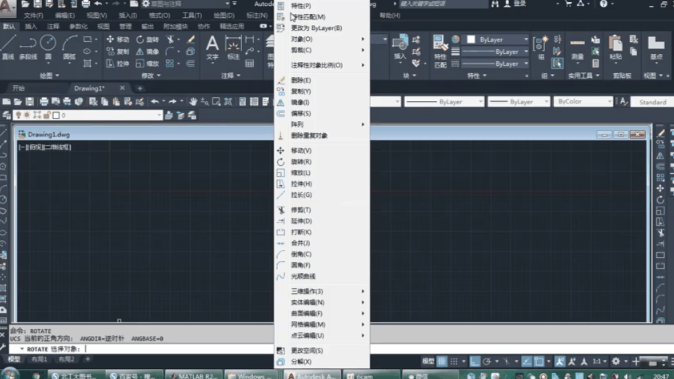
硬件加速冲突可能引发AutoCAD访问违规错误。操作步骤:打开AutoCAD→【文件】→【选项】→【系统】→【性能设置】→【手动调节】,取消勾选“启动硬件加速器”,点击“确定”保存设置。重启AutoCAD后,硬件加速将被关闭,可减少因显卡驱动不兼容导致的错误。
4. 更新AutoCAD至最新版本
旧版本AutoCAD可能存在未修复的bug,导致频繁出现未处理错误。建议通过Autodesk官方网站下载最新版本(或使用自动更新功能),升级后软件的稳定性和兼容性会显著提升,多数已知错误会被修复。
5. 清理AutoCAD配置文件
损坏的配置文件(如缓存、设置文件)可能导致程序异常。配置文件路径通常为:`C:\Users\%用户名%\AppData\Roaming\Autodesk`(%用户名%为当前登录账户)。删除该路径下对应AutoCAD版本的文件夹(如“AutoCAD 2023”),重启AutoCAD时会自动生成新的配置文件,解决因配置损坏引发的错误。
6. 禁用冲突插件
第三方插件可能与AutoCAD不兼容,导致程序崩溃。操作步骤:打开AutoCAD→【工具】→【选项】→【插件管理器】,禁用最近安装或可疑的插件(如非官方插件、破解插件),重启AutoCAD后检查错误是否消失。若禁用后恢复正常,可逐一启用插件定位具体冲突源。
7. 检查并修复系统硬件
内存不足、显卡故障或硬盘坏道等硬件问题也可能引发“Unhandled Fatal Error”。解决方法:
- 使用Windows自带的内存诊断工具(`mdsched.exe`)检查内存是否有错误;
- 更新显卡驱动(通过设备管理器→显示适配器→右键选择“更新驱动程序”);
- 使用硬盘检测工具(如CrystalDiskInfo)检查硬盘健康状态,若有坏道需及时更换。











